Nota: Os passos listados neste artigo serão atualizados em breve para refletir a nova experiência do Microsoft Planner, que está atualmente a ser publicada para os clientes. Saiba mais sobre o novo Planner em Perguntas frequentes sobre o Planner. Se estiver a trabalhar a partir de um ambiente de Nuvem da Comunidade Governamental (GCC), GCC High ou Departamento de Defesa (DoD), continue a consultar as instruções neste artigo.
As datas de início e para conclusão ajudam a conferir alguma estrutura ao seu plano, para que a sua equipa saiba o que precisa de acontecer e quando.
Selecione uma tarefa para ver os detalhes da mesma e, em seguida, adicione uma Data de início e uma Data para conclusão.
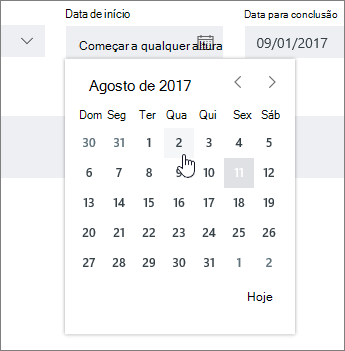
Também pode adicionar uma data para conclusão ao criar uma tarefa. Adicione o nome de uma tarefa e, em seguida, selecione Definir data para conclusão para selecionar uma data de um calendário.
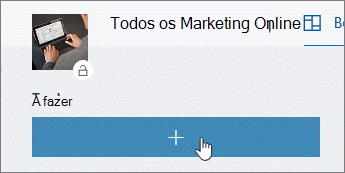
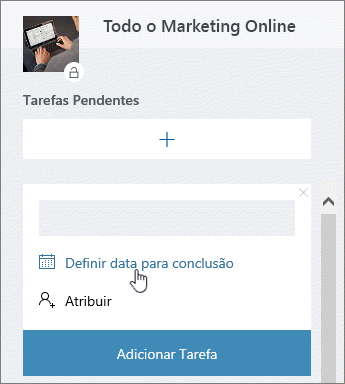
Por que motivo está a minha data a vermelho?
As datas para conclusão são apresentadas a vermelho se a tarefa estiver em atraso.
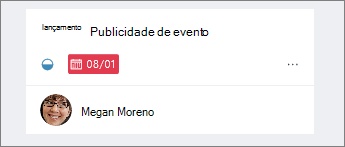
Neste exemplo, o símbolo junto à data mostra que a tarefa está Em curso 










